
1、打开PPT添加文件。
 2,转到要插入ppt文档的页面。
2,转到要插入ppt文档的页面。
:  3.在菜单栏中选择插入-对象。
3.在菜单栏中选择插入-对象。
: 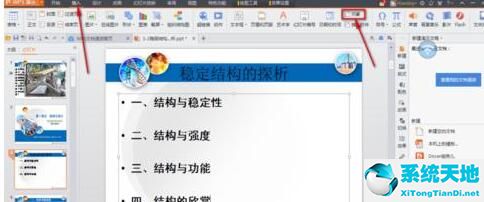 4.弹出插入对象对话框。
4.弹出插入对象对话框。
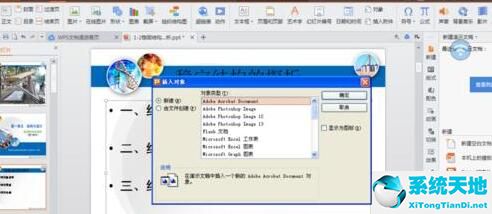 操作方法1:选择新建
操作方法1:选择新建
在对话框中选择Microsoft Office PowerPoint演示文稿。
 点击“确定”,即可在新的空白文档框中添加内容。
点击“确定”,即可在新的空白文档框中添加内容。
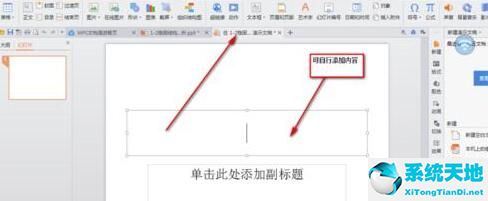 操作方法2:选择从文件创建。
操作方法2:选择从文件创建。
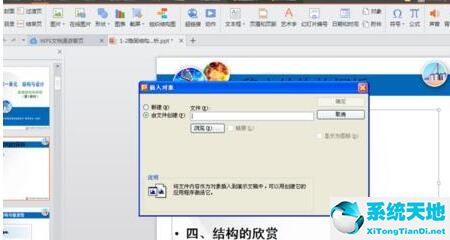 单击对话框中的“浏览”以查找要插入的文件。
单击对话框中的“浏览”以查找要插入的文件。
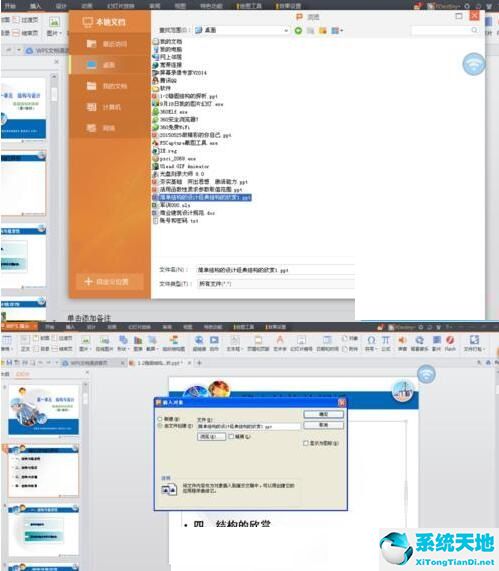 最后,单击确定。
最后,单击确定。
 看了把另一个ppt文档插入一个PPT文档的操作流程,你觉得操作起来更得心应手吗?
看了把另一个ppt文档插入一个PPT文档的操作流程,你觉得操作起来更得心应手吗?
未经允许不得转载:探秘猎奇网 » 如何将ppt模板套用到另一个ppt(如何在ppt中插入另一个ppt文件)

 探秘猎奇网
探秘猎奇网 输卵管堵塞有什么样症状?输卵管堵塞应该怎么办?
输卵管堵塞有什么样症状?输卵管堵塞应该怎么办? 360极速浏览器怎么选择加载项(360极速浏览器如何添加插件)
360极速浏览器怎么选择加载项(360极速浏览器如何添加插件) autocad怎么设置图纸比例(cad图纸怎么设置比例)
autocad怎么设置图纸比例(cad图纸怎么设置比例) toad替换快捷键(todo快捷键)
toad替换快捷键(todo快捷键) PPT如何组合图形和文本框(如何在PPT中将图形和文本框结合起来)
PPT如何组合图形和文本框(如何在PPT中将图形和文本框结合起来) win10激活方法bat命令(win10激活方法命令)
win10激活方法bat命令(win10激活方法命令) 企鹅是恒温动物还是变温动物,企鹅其实也是一种鸟类动物
企鹅是恒温动物还是变温动物,企鹅其实也是一种鸟类动物 碗莲的种植方法水培,在家怎么养睡莲?
碗莲的种植方法水培,在家怎么养睡莲?



























